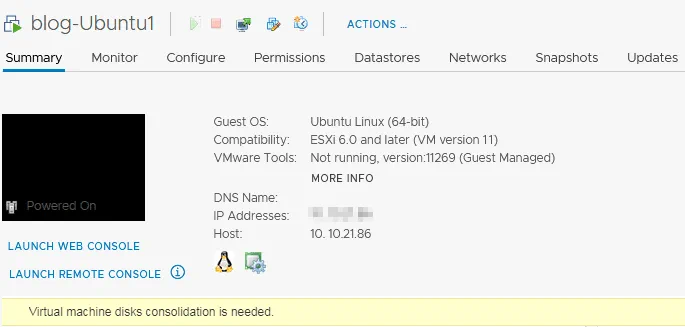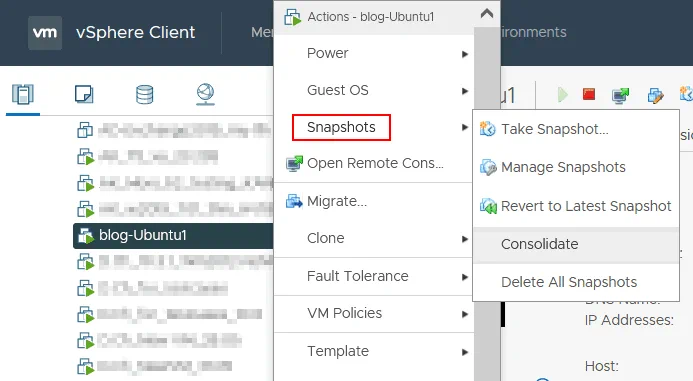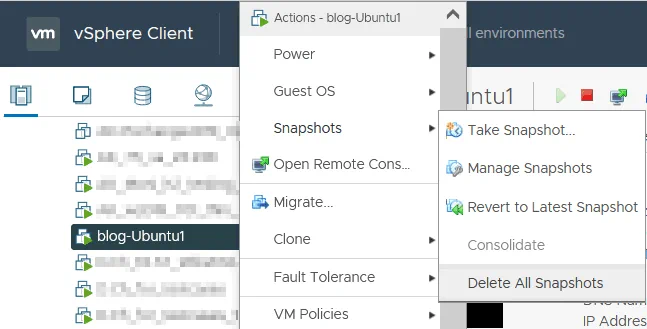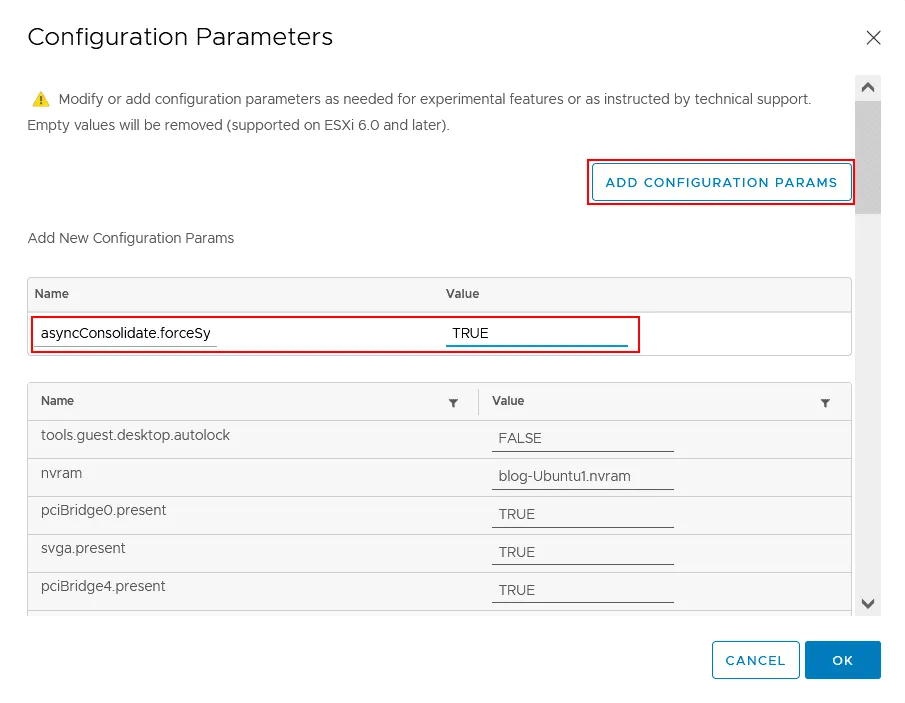Las máquinas virtuales en VMware vSphere tienen muchas ventajas. Funcionan de manera confiable con un alto rendimiento si se utiliza el hardware apropiado y se aplica la configuración de software correcta. A veces, se muestra el estado de necesidad de consolidación de la máquina virtual en el Cliente de VMware vSphere, y un administrador del sistema tiene que corregir este error. Esta publicación de blog explica por qué se necesita la consolidación de discos de máquinas virtuales de VMware y cómo se puede solucionar este error.
¿Qué Es la Consolidación de Discos de VMware?
La consolidación de discos virtuales es el proceso de fusionar archivos de disco virtuales creados después de tomar instantáneas de VM. Puede iniciar la consolidación de discos a pedido para evitar la degradación del rendimiento y otros problemas. Cuando toma una instantánea, se crean discos delta y los cambios se escriben en el disco delta correspondiente (el último disco delta de forma predeterminada, hasta que se seleccione una de las instantáneas anteriores para restaurar la máquina virtual). Como resultado, hay datos redundantes presentes en el almacenamiento de la máquina virtual porque cada disco delta contiene todos los cambios realizados en comparación con el estado anterior del disco delta, y el disco principal permanece sin cambios.
Cuando la cadena de instantáneas y archivos de disco virtual relacionados se vuelve grande, el rendimiento se degrada. Cuando realiza la consolidación de discos de VMware, los datos de los discos delta se fusionan en un solo disco y no queda ningún dato redundante en el almacén de datos donde se encuentran los archivos de esta VM. El espacio de almacenamiento se limpia después de consolidar los archivos de disco de la máquina virtual. Recuerde que VMware recomienda no utilizar más de 32 instantáneas por VM.
Razones Posibles del Error de Consolidación de Discos de VMware
El mensaje de error Se necesita consolidación de discos de máquina virtual VMware se muestra en la pestaña Resumen de la MV en el Cliente VMware vSphere (captura de pantalla a continuación). Una de las razones comunes para este mensaje de error es eliminar incorrectamente una instantánea de VM, lo que puede dejar archivos VMDK relacionados con instantáneas y archivos de registro en el almacén de datos (por ejemplo, después de realizar la operación Eliminar Todo o Eliminar para instantáneas de VM).
Las causas más comunes del estado necesaria consolidación de máquina virtual:
- No hay suficiente espacio en disco en el almacén de datos VMFS para consolidar instantáneas de VM y consolidar archivos de disco virtual. Si hay menos de 1 GB de espacio libre en el almacén de datos, este error puede ocurrir.
- Rendimiento bajo de un sistema de almacenamiento conectado a un host ESXi en el que se está ejecutando una VM. Si el tamaño de la instantánea es grande o expira, la consolidación de la instantánea puede fallar.
- Problemas de conexión entre un host ESXi y vCenter.
- Los archivos de instantánea están bloqueados por una aplicación de terceros, por ejemplo, una aplicación de copia de seguridad. Esto puede ocurrir si una aplicación de copia de seguridad no finalizó un trabajo de copia de seguridad y bloqueó la instantánea (las aplicaciones de copia de seguridad pueden crear una instantánea temporal de una máquina virtual al ejecutar una copia de seguridad). Las aplicaciones de copia de seguridad no pueden hacer que el disco se quede quieto sin usar técnicas de instantánea para hacer una copia de seguridad coherente de una VM en ejecución.
Básicamente, debe restaurar la coherencia de los archivos de disco de la VM.
¿Cómo solucionar el error?
Para solucionar el estado de necesidad de consolidación de la máquina virtual, haga clic derecho en el nombre de la VM en el Cliente de VMware vSphere y, en el menú que se abre, haga clic en Instantáneas > Consolidar.
A confirmation message is displayed:
Esta operación consolida todos los registros de rehacer redundantes en su máquina virtual. ¿Está seguro de que desea continuar?
Haga clic en Sí para confirmar y consolidar los archivos de disco de la máquina virtual.
Nota: Si existe la preocupación de que algunos datos se puedan perder durante la consolidación del disco de VMware, haga una copia de seguridad de la VM de VMware, por ejemplo, copie todos los archivos de VM a otra carpeta en un almacén de datos y luego realice la consolidación del disco de VMware.
Espere hasta que se complete la consolidación del disco de VMware y se borren los registros. Puede ver el progreso de la tarea en el panel de tareas en la parte inferior de la interfaz del Cliente de VMware vSphere. Si la VM está en ejecución, el rendimiento de la VM puede degradarse durante esta operación. El tiempo necesario para finalizar esta operación depende del tamaño de la VM, el número de instantáneas y la carga de la VM.
Después de que se haya completado la tarea de consolidación del disco de VMware, la advertencia de que se necesita la consolidación de discos de máquina virtual de VMware debería desaparecer.
Errores que pueden ocurrir
A veces, puede ocurrir otro error durante la consolidación del disco de VMware y se muestra el siguiente mensaje de error:
No se puede acceder al archivo ya que está bloqueado. Se produjo un error al consolidar los discos: Error al bloquear el archivo. Fallo de consolidación para el nodo de disco ‘scsi0:0’.
Las cerraduras también pueden crearse cuando las aplicaciones de respaldo utilizan la opción de disco de hot-add para un respaldo al usar instantáneas. La cerradura de archivo de VM está destinada a evitar escrituras concurrentes en el archivo por múltiples hosts de ESXi.
Intente realizar las siguientes acciones para corregir este error.
- Reinicie los agentes de administración en el servidor de ESXi en el que reside la VM. Abra la shell de ESXi o conéctese al host de ESXi a través de SSH y ejecute el siguiente comando como root:
services.sh restart
o
/etc/init.d/hostd restart
/etc/init.d/vpxa restart
También puede abrir la consola directa de ESXi, ir a Opciones de solución de problemas y seleccionar Reiniciar los agentes de administración (presione Enter para activar la opción necesaria, luego presione F11 para confirmar).
- Verifique el archivo bloqueado con el comando:
vmfsfilelockinfo -p /vmfs/volumes/vm_datastore/vm_name/vm_name.vmx
- Consulte el archivo de registro hostd si necesita identificar la ruta en el datastore donde se encuentran los archivos de la VM.
cat /var/log/hostd.log |grep -i vm_name
- Vaya al directorio de la VM en el datastore cuando conozca la ubicación de los archivos de la VM:
cd /vmfs/volumes/datastore_name/vm_name
- Ejecute el comando para listar los hosts de ES
for i in `ls`; do vmfsfilelockinfo -p $i ;done|grep 'is locked in\|Host owning the lock\|Total time taken' | sed 's|Host owning the lock on file is||g'|sed 's|Total time|---|g' | awk '{print $1}' |uniq
- Reinicie los agentes de gestión de ESXi, incluidos hostd y vpxa como se explica arriba, o ejecute estos comandos en el host de ESXi que está bloqueando los archivos de la VM:
/etc/init.d/hostd restart
/etc/init.d/vpxa restart
Otro método para desbloquear archivos de VM
Como alternativa, pruebe estos pasos para solucionar un error ocurrido al consolidar discos: Error al bloquear el archivo.
- Apague la máquina virtual.
- Tome una nueva instantánea del disco de la VM.
- Elimine todas las instantáneas de la VM existentes. Haga clic con el botón derecho en el nombre de la VM en el Cliente vSphere, seleccione Instantáneas y haga clic en Eliminar Todas las Instantáneas.
- Clone la VM o migre la VM a otro host de ESXi con vMotion si el error aún no se ha solucionado.
- Intente consolidar las instantáneas una vez más, como se explica arriba.
Si estas acciones no ayudaron, intenta apagar la VM, abrir Configuración de la VM, seleccionar la pestaña de Opciones de la VM, luego expande la sección Avanzado, y haz clic en Editar Configuración. En la ventana de Parámetros de configuración, haz clic en Agregar Parámetros de Configuración. Agrega el parámetro asyncConsolidate.forceSync y establece este parámetro en VERDADERO.
A veces, el estado de consolidación de la máquina virtual puede ser causado por archivos -ctk.vmdk inconsistentes que son creados para seguimiento de bloques cambiados (por ejemplo, por software de copia de seguridad de VM). Intenta eliminar los archivos CTK. No son necesarios para la consolidación de instantáneas. No olvides hacer una copia de seguridad de los archivos de la VM antes de eliminar los archivos CTK. Luego intenta consolidar nuevamente los archivos de disco de la máquina virtual.
La opción de Consolidar está inactiva
Si la opción de consolidar instantánea de VMware está gris (inactiva), puede haber una tarea activa ejecutándose en la VM ahora. Si ves el error “detectada una configuración de instantánea no válida”, algunas instantáneas pueden estar rotas o puede haber cadenas divididas de instantáneas. En este caso, intenta realizar las siguientes acciones.
- Conéctate al servidor ESXi a través de SSH y ve al directorio donde se encuentran los archivos de la VM en el datastore.
cd vmfs/volumes/NombreDelDatastore/NombreDeLaCarpetaVM
Puedes verificar la ubicación de los archivos de la VM en el Cliente de VMware vSphere y encontrar la ubicación de los discos virtuales viendo la configuración de la VM.
- Identificar a qué instantáneas de disco se está apuntando:
cat nombre-de-VM.vmx | grep scsi*
Consultar la salida para verificar los archivos de disco virtual, incluidos los archivos de instantáneas de disco virtual. Por ejemplo, el nombre del archivo de disco virtual se muestra en la línea. Esta no es una instantánea:
scsi 0:0.fileName = “nombre-de-VM.vmdk”
En la línea de salida se muestra el nombre del archivo de instantánea de disco virtual, y se está apuntando a la instantánea:
scsi 0:0.fileName = “nombre-de-VM-000002.vmdk”
A SCSI virtual disk controller is used in VM configuration in this example.
- El siguiente comando verifica a qué apunta cada instantánea. Utilice este comando para detectar a qué apunta cada instantánea al siguiente archivo de disco (el archivo vmdk de la instantánea o un archivo vmdk de disco base) en la cadena de instantáneas.
cat nombre-de-VM-000002.vmdk | grep parentFileNameHint
Puede que necesite ejecutar este comando nuevamente para otros archivos vmdk (como nombre-de-VM-000001.vmdk en este ejemplo) hasta encontrar el disco base necesario. Este método le ayuda a encontrar la inconsistencia.
- Si ha encontrado la inconsistencia, por ejemplo, nombre-de-VM-000002.vmdk está apuntando a nombre-de-VM-000001.vmdk que está apuntando a nombre-de-VM.vmdk, ejecute vmkfstools en el punto más alto de la cadena de instantáneas de disco (nombre-de-VM-000002.vmdk en este caso):
vmkfstools -q -v10 nombre-de-VM-000002.vmdk
Este comando intenta abrir y cerrar todos los archivos vmdk en la cadena y le notifica dónde se produce el fallo.
Usando PowerCLI
Como alternativa para ejecutar la consolidación de disco de VMware en la interfaz gráfica de usuario del Cliente VMware vSphere, puede utilizar vSphere PowerCLI con la interfaz de línea de comandos.
- Conéctese al Servidor vCenter que administra el host ESXi con la VM que tiene el estado de consolidación de máquina virtual necesaria. Ingrese credenciales cuando se le solicite.
Connect-VIServer vcenter01.test.com
- Obtenga la lista de VMs con el estado de consolidación de máquina virtual necesaria:
Get-VM | Where-Object {$_ . Extensiondata.Runtime.ConsolidationNeeded}
- Lleve a cabo la consolidación de disco de VMware.
Get-VM | Where-Object {$_ . Extensiondata.Runtime.ConsolidationNeeded} | foreach {$_ . ExtensionData.ConsolidateVMDisks_Task()}
Conclusión
Esta publicación del blog ha explicado recomendaciones que pueden ayudarle a solucionar el estado de consolidación de máquina virtual necesaria. La consolidación de discos de máquinas virtuales de VMware generalmente es necesaria cuando una de las instantáneas está corrupta, una cadena de instantáneas es inconsistente o una instantánea está bloqueada por otro host ESXi.
Ejecute regularmente una copia de seguridad de una máquina virtual en su entorno VMware vSphere. Si tiene una copia de seguridad de datos, puede restaurar los datos y reanudar el trabajo si los datos son eliminados, corrompidos, encriptados por ransomware o si se produce un error durante la operación del vCenter. El servidor VMware vCenter también debe ser respaldado, al igual que otras máquinas virtuales importantes. Considere utilizar NAKIVO Backup & Replication, un producto de copia de seguridad profesional que admite la copia de seguridad de máquinas virtuales en VMware vSphere.
Source:
https://www.nakivo.com/blog/fix-vmware-error-virtual-machine-disks-consolidation-needed/